�ճ��д��Ҳ�S����һЩܛ���ĈD��(bi��o)���^���M�� ϣ���Q���Լ�ϲ�g�ĈD�� ����һЩ�Џ�(qi��ng)�ȰY���������x�ߣ�Ҳ�е�����?y��n)��O(sh��)��̼�������b������Ҫ�đ�(y��ng)�ã�����һЩiOS8�ĘO�˓��o(h��)���mȻ��Ը������iOS9���ֺ�����iOS9�Č���ܛ��������С���ͽo��ҽ�Bһ�½�Q�k����
���Eһ ���d��(y��ng)ԓ��(y��ng)�õ�IPA(���е�����)
��������Ñ�app�ĈD��(bi��o) �҂���Ҫ�ȵõ��@����(y��ng)�õ�ipa �@�õ�;���кܶ� ����ֱ�ӏ�iTunes�����˝M������һЩ��(qi��ng)�ȰY���� ���ص��ГQ�˴�С�������d ����ȥ������������d�ƽ⑪(y��ng)�� Ҳ����ֱ�ӏ��O(sh��)�����ݑ�(y��ng)�� �@��ipa�ļ�
���е��ƹPӛ���� �����ҵ��е���ipa
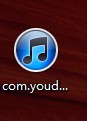
���@�控cover flow��iTunes�ѽ�(j��ng)�ܲ���Ҋ�˰ɣ�
���E�� �ĺ�Y��
������X���b��(y��ng)�ó�����X��͕���ipa��ʽ���ļ���Ȼ��ipa��ʽܛ����Y.ipa�ij�.rar

�ĺú��׃��һ�����s��

�ý≺���ߴ��_���s�� �M(j��n)ȥ��?gu��)ׂ��ļ� �քe�� iTunesArtwork ��Icon.png��Icon@2x.png��Icon-iPad.png��Icon-iPad@2x.png ���Ă�png�ļ��քe�Ǜ]����retina����iPhone�D��(bi��o)����retina����iPhone�D��(bi��o)���]��retina����iPad�D��(bi��o)����retina����iPad�D��(bi��o) ��ҿ���ᘌ��Ե�����Ҫ�ĵ��ļ�
�е��~����ֻ�ҵ��� iTunesArtwork ��Icon.png��Icon@2x .png
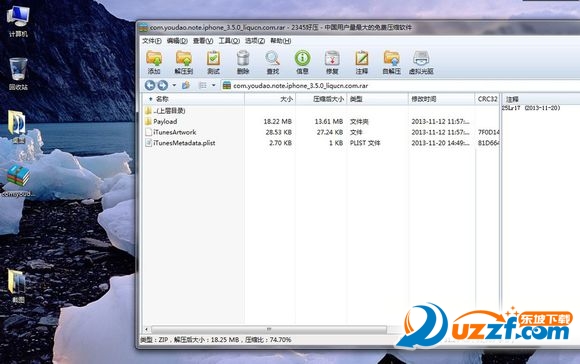
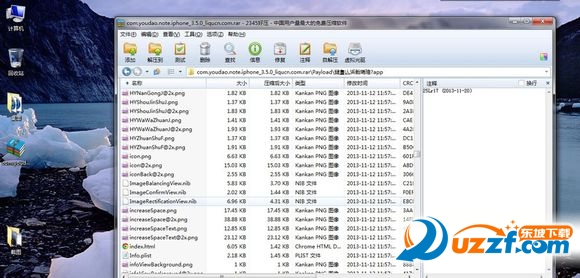
�D��(bi��o)Ҫ�Լ���ȡ1:1�����ĈDƬ �ֱ���Ҫ�����O(sh��)��ԭ�D��(bi��o)�ķֱ��� �����ķN�D��(bi��o)�ķֱ���Ҋ�D
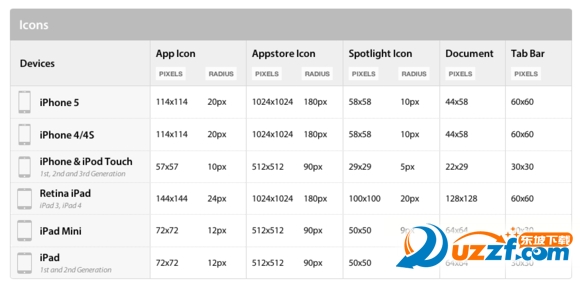
iTunesArtwork �Ǜ]�к�Y�� ����1.png�ص����� iTunesArtwork

����ɂ������ѽ�(j��ng)�A(y��)�ȸĺ��˵�
���E�� ��Q�ļ�
���h��ԭ���s����Č���(y��ng)�ļ� ���Լ������ļ��ŵ����h�ļ���ԭλ�� �����
�Ѻ�Y�Ļ�ipa

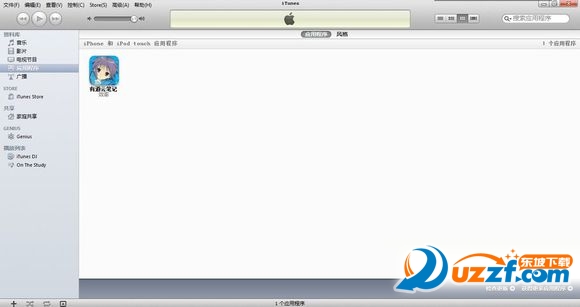
���@�� һ���D��(bi��o)���Լ����ٵ�app�������� �˷����m��������ܛ�� ���Է�Խ�z�Ñ�Ҳ��������
������ϵ�y(t��ng)����D��(bi��o)����ҪԽ�z�� �õ����������ҵ��O(sh��)���Խ�zϵ�y(t��ng)
���еđ�(y��ng)�ö���Applications�ļ��A�� ���ļ��A���ҵ��Լ�Ҫ�ĵđ�(y��ng)�� ֱ����QIcon.png��Icon@2x .png��Icon-iPad.png��Icon-iPad@2x.png �؆�����
����ϵ�y(t��ng)�ļ�������appһ���ԄӰшDƬ�D(zhu��n)�Q��A�� ���ԈA�LjD��(bi��o)��Ҫ�҂��Լ���
�o������]���W(w��ng)վ http://�h����tool.�h����joyiphone.�h����net/�h����Index.�h����aspx �Լ����m���Լ��ĈD��(bi��o)�ļ� ����Q
�����ǵ̼��汾���b�߰汾ܛ���ķ��� �@��������ֻ�DZ����Lԇ������
�@һ�ν̵̳ĈD�õ���4S��һ�����ѵĈD
����߀�ǰ�ipa����չ��Y׃?y��u)�rar �����s������������Payload���ļ��A..�c(di��n)���M(j��n)�뿴��һ��*****.app�ļ��A
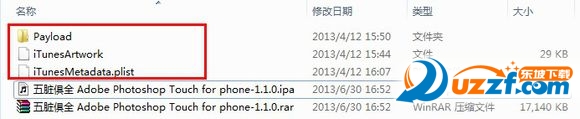

�M(j��n)��*****.app�ļ��A..������һ�����֞�Info.plist���ļ�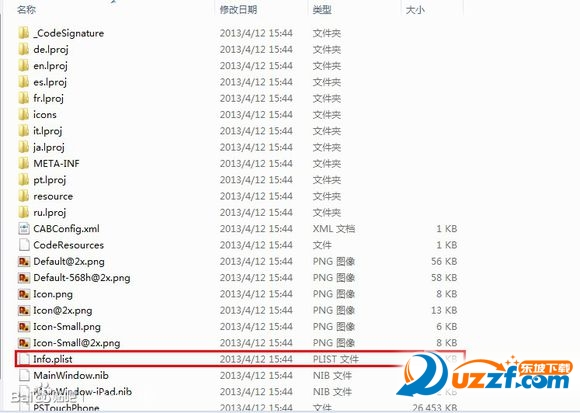
���E�� ���ļ�
���_�ļ����x����ӛ�±��ķ�ʽ���_�����������й̼��汾�Ğ��Լ���(d��ng)ǰ�İ汾������iOS7�̼���6.0�Ğ�8.2.1 ���Լ�10A403�Ğ�9B206��ÿ���˵�ϵ�y(t��ng)����Ҫ��ܛ������һ�ӣ���СҊ���Լ�������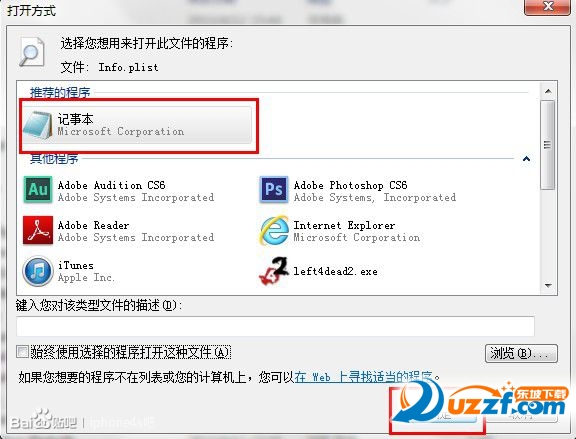
��D��
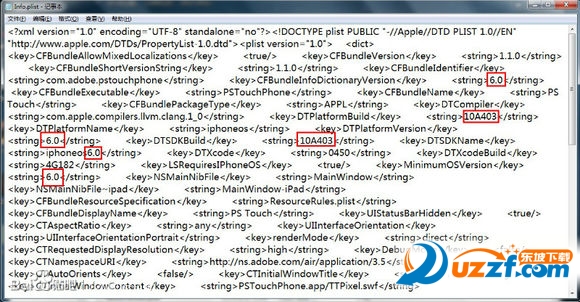
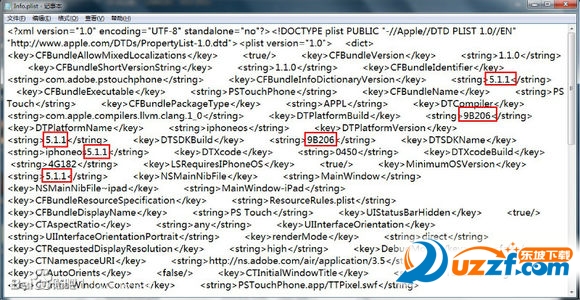
�ĺ��Ժ��c(di��n)�P(gu��n)�]��������ʾ���c(di��n)������
���@Щ�ļ����´����Ҫ�ǽ≺�������ļ����cܛ����ͬ�tֱ�Ӵ���@���ļ��A��Ҫ����3���ģ�ͬ�r(sh��)�x��3��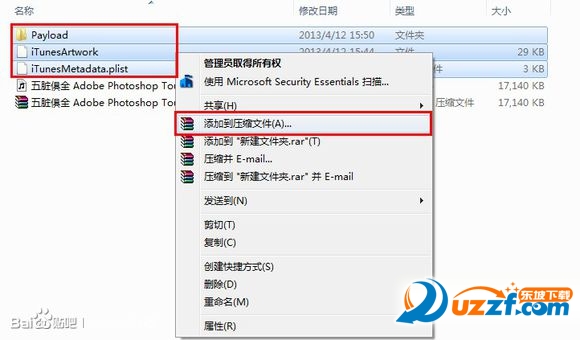
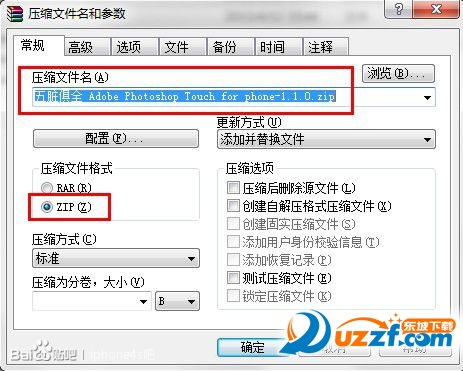
���E�� ���b
����ٌ��ļ��ĔU(ku��)չ���Ğ� .ipa�Ϳ����ˣ������itools֮�ܛ��ͬ�����b����
����ǰ�ǟo�����b
���Ժ�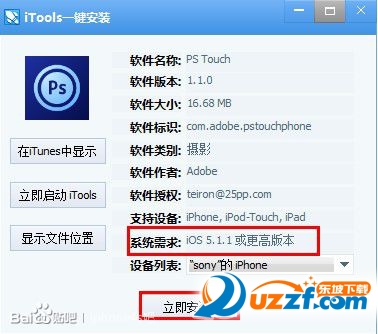

��plist�Č��ù��� http://pan.baidu.com/s/1sjNKxhb

 ϲ�g
ϲ�g  �
� �y�^
�y�^ ��
�� ���^
���^ �o��
�o��



 ���ߘsҫ�~̖��
���ߘsҫ�~̖�� MARVEL Strike
MARVEL Strike  2017��10������
2017��10������ �ȹپ�һƷ����
�ȹپ�һƷ����